
Категории:
ДомЗдоровьеЗоологияИнформатикаИскусствоИскусствоКомпьютерыКулинарияМаркетингМатематикаМедицинаМенеджментОбразованиеПедагогикаПитомцыПрограммированиеПроизводствоПромышленностьПсихологияРазноеРелигияСоциологияСпортСтатистикаТранспортФизикаФилософияФинансыХимияХоббиЭкологияЭкономикаЭлектроника
Всё для комфорта пользователей: дополнительный арсенал
Помимо простого и быстрого бэкапа пользователям доступны функции, которые максимально облегчат работу с 1C, SQL и простыми файлами.
· Для 1C:Предприятия версий 7.7 и 8 доступны функции тестирования и исправления, которые запускают штатный механизм от 1С.
· Запуск экспортных процедур или функций в версиях 1С:Предприятия 8 – усовершенствованного аналога штатных «регламентных задач».
· Для SQL доступен запуск произвольных команд системы по расписанию и выполнение скриптов и команд языка Transact-SQL.
· Функции отправки отчётов — позволяет пользователю настроить автоматическую отправку письма на почту с результатами выполнения задач.
· Дополнительное копирование – это гарант повышенной защиты файлов и баз данных, а также простого создания набора архивов (от ежедневного до ежегодного) без повторного выполнения ресурсоемких операций резервного копирования.
Handy Backup
Программа резервного копирования данныхHandy Backup позволяет автоматические выполнять три типа задач: резервное копирование (бэкап) отдельных файлов, папок, почты, баз данных и целых жестких дисков, синхронизаций файлов и папок, восстановление данных из резервной копии.
Handy Backup позволяет выполнять бэкап различных типов данных - от обычных файлов, данных отдельных программ (например, ICQ, почты Outlook, The Bat!) до баз данных (1С, My SQL, MS SQL, MS Exchange, Lotus Notes), а также создавать образы жестких дисков.
Handy Backup позволяет сохранять резервные копии данных на всевозможные носители: на жесткие диски, на другой компьютер в локальной сети, на USB флэш диски, на оптические диски – CD, DVD, HD DVD, Blu-Ray, на удаленные сервера FTP, SFTP, на специализированные онлайн бэкап сервера, например, Novosoft Remote Backup.
Handy Backup выполняет регулярное автоматическое резервное копирование (бэкап) данных согласно настроенному пользователем расписанию.
После выполнения всех необходимых настроек вы можете просмотреть все свойства задачи в одном окне: объекты копирования, место хранения, расписание, тип бэкапа – полный или инкрементальный. И при необходимости подкорректировать нужный пункт, вернувшись на шаг назад.
Handy Backup запускается в режиме сервиса Windows, что позволяет выполнить задачу строго по расписанию, даже если пользователь не вошел в систему.
В Handy Backup существует возможность настройки e-mail уведомлений о результатах выполнения задач резервного копирования, восстановления или синхронизации. Таким образом, пользователь будет вовремя извещен в случае возникновения каких-либо проблем при выполнении операции.
Handy Backup сохраняет резервные копии через интернет на удаленный сервер по FTP.
Выполняя резервное копирования на FTP сервер, при необходимости можно определить настройки proxy и SOCKS.
Handy Backup передает резервные копии на удаленный сервер с использованием безопасного протокола SFTP.
В Handy Backup встроена возможность резервного копирования данных через интернет на специализированный онлайн бэкапсервер Novosoft Remote Backup.
Отбор файлов для резервного копирования может быть выполнен с помощью фильтра: вы задаете определенную маску по имени файлов или по формату. Фильтры могут быть установлены, как для включения, так и для исключения файлов. Например, для включения всех документов приложения Word нужно ввести в верхнюю строку *.doc, а для исключения всех временных файлов нужно ввести в нижюю строку - *.tmp, *.bak, *.old.
Для безопасного хранения резервных копий можно использовать шифрование с помощью алгоритма Blowfish. Таким образом, доступ к архивным данным может получить только тот, кто знает пароль. Для экономии места для хранения резервных копий можно использоватьсжатие данных в zip-архивы.
Зарегистрировать Handy Backup можно по интернету, введя серийный ключ в показанном окне, или по e-mail. В последнем случае письмо для регистрации будет создано программой автоматически.
В Handy Backup можно настроить временную метку для архива резервной копии. А имеено: задать временную точность, формат, а также количество хранимых копий.
Для выполнения корректного резервного копирования файлов в Handy Backup существует возможность пропуска открытых файлов, системных и скрытых.
Handy Backup выполняет резервное копирование жесткого диска, а также бэкап разделов диска. Иными словами создает образ жесткого диска, копируя операционную систему, программы, драйвера, данные пользователя и прочую служебную информацию.
Handy Backup выполняет синхронизацию файлов и папок. Синхронизация может быть, как одностороняя (из одного источника в другой), так и двусторонняя (копирование файлов до достижения идентичности в обеих источниках).
Handy Backup выполняет восстановление данных из резервной копии. При этом данные могут быть восстановлены, как в исходное место, так и в любое другое, указанное пользователем.
Handy Backup выполняет резервное копирование с дальнейшим восстановлениемданных из резервной копии при необходимости. Могут быть восстановлены все файлы резервной копии или отдельный файл.
Handy Backup восстанавливает жесткий диск из созданного образа диска. Возможно восстановление отдельного раздела жесткого диска.
http://www.handybackup.ru/screenshots.shtml
Установка системы 1С:Предприятие 7.7
Варианты установки платформы
Прежде всего, рассмотрим процесс установки системы. В данном случае мы пока будем устанавливать только платформу. Возможно два варианта поставки системы однопользовательская (локальная) и сетевая.
В локальной установке нет ничего сложного. Дистрибутив, если вы приобретали систему достаточно давно, будет на дискетах, отсюда и наименования каталогов дистрибутива Disk1, Disk2 и т. д. Вы запускаете setup.exe из первого каталога и просто устанавливаете систему. Естественно, с однопользовательской версией может работать одновременно только один человек.
Административная установка
Теперь о сетевой установке. Она состоит из нескольких этапов. Сначала делается административная установка, и только потом устанавливается клиентская часть. Прежде важное замечание. Каждую компоненту, будь то бухгалтерский учет, Оперативный учет или расчет нужно устанавливать отдельно. Соответственно, для каждой компоненты у вас будет свой ключик защиты. То есть, если вы купили все три компоненты, то у вас будут все три ключа защиты. Большинство ключей защиты подключаются к LPT-портам. Однако, сейчас распространяются и USB-ключи. Для локальной версии ключик будет белого цвета, а для сетевой – красного.
Вы запускаете setup.exe из папки disk1, после чего появится окно, отображенное ниже:

Жмем далее
Во втором окне выбираем пункт «Установка на сервер (Административная)»

Затем надо будет ввести название организации, подтвердить, верна ли введенная информация.
Теперь надо будет выбрать каталог установки. Важно, чтобы каталог установки находился на общем ресурсе сети и был доступен для всех компьютерах, которые должны работать с бухгалтерией. Для этих целей, можно, например, подключить ко всем компьютерам сетевой диск или написать скрипт, который будет это делать автоматически.
Рассмотрим это подробнее. Например, пусть в нашей бухгалтерии будет два сотрудника, каждый со своим компьютером. Назовем главный компьютер, куда мы производим установку server, а второй – client. Разумеется, названия условны. Оба компьютера будут находится в рабочей группе.
Теперь на компьютере server создадим на диске каталог и назовем его «Бухгалтерия». Внутри создадим еще один каталог, и назовем его «Дистрибутив». Сюда мы и выполним административную установку. Сразу создадим здесь еще одну папку «Базы». В ней мы размести базы, но чуть позже.
Теперь делаем шару (общий ресурс). Щелкаем правой кнопкой по папке Бухгалтерия и выбираем Свойства. Делаем такие же настройки, как на рисунке ниже:

Соответственно, указываем путь в окне установки:
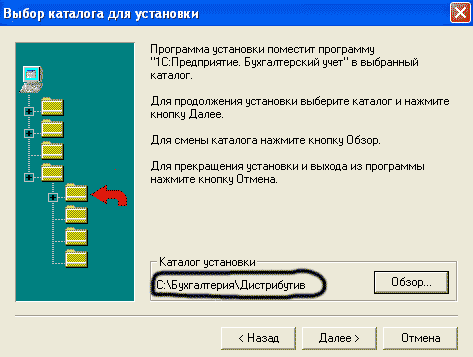
Система начнет копирование необходимых файлов.
От предложения установки необходимой конфигурации мы пока откажемся.
Ну вот, первая компонента установлена.

Теперь, если вы приобретали другие компоненты, установите и их. Они устанавливаются аналогично. Только указывайте путь к тому же каталогу, где была произведена административная установка (в нашем примере: c:\Бухгалтерия\Дистрибутив)
Определить какие компоненты установлены можно и не запуская систему. Для этого достаточно зайти в каталог, куда вы установили систему, затем в папку bin. Там поискать необходимые файлы, соответствующие данной компоненте. Для бухгалтерского учета это будет account.dll, для оперативного учета - trade.dll, а для расчета - salary.dll.

Установка клиентской части
Теперь пришло время установить клиентскую часть. Сначала сделаем установку на компьютере server. Для этого заходим в папку Дистрибутив и запускаем setup.exe. Сразу обращу внимание на такой факт. Клиентская часть установки не копирует установочные файлы на ваш компьютер. Она лишь создает ярлыки на необходимые объекты, располагающиеся в каталоге bin. То есть, в принципе, можно клиентскую установку не делать вообще, а запускать программу, создав ярлык на файл 1cv77s.exe, который находится в каталоге bin.
Когда мы запускаем setup.exe, программа все сделает автоматически. Необходимо будет лишь пару раз нажать кнопку Далее. Теперь на компьютере server у нас есть клиентская часть.
Пойдем на компьютер client. Здесь заходим в сетевое окружение, находим в компьютер server. Полный путь для установки таков: \\server\Бухгалтерия\Дистрибутив\setup.exe. Теперь и на компьютере client есть клиентская часть. Да. Естественно, если будут какие-либо неполадки сети и компьютер server будет недоступен, программа на компьютере client работать не будет.
Произведем тестирование и исправление файловой базы данных, для этого используем утилитуchdbfl.exe, которая находится в папке с платформой 1С.
http://ivn73.tripod.com/stat_security_admin.htm Взлом и защита 1с
Последнее изменение этой страницы: 2016-07-23
lectmania.ru. Все права принадлежат авторам данных материалов. В случае нарушения авторского права напишите нам сюда...